- 無料
- 日本語
- Windows
| 対応環境 | Windows 10/11 |
| 作者・提供元 | Microsoft Corporation |
| 公式サイト | https://www.microsoft.com/ja-jp/ |
「切り取り領域とスケッチ」は、Windows 10 バージョン 1809 以降で搭載されている画面キャプチャーツールです。画面上の特定の領域を切り取り、注釈を加えたり、スケッチを描いたりするためのユーティリティソフトウェアで、従来の Snipping Tool に代わる新しいアプリで、より多くの機能と使いやすさを備えています。Windows での画面キャプチャには「切り取領域とスケッチ」を使用するのがおすすめです。シンプルで直感的な操作が可能なため、スクリーンショットや手書きメモが必要な時に役立ちます。
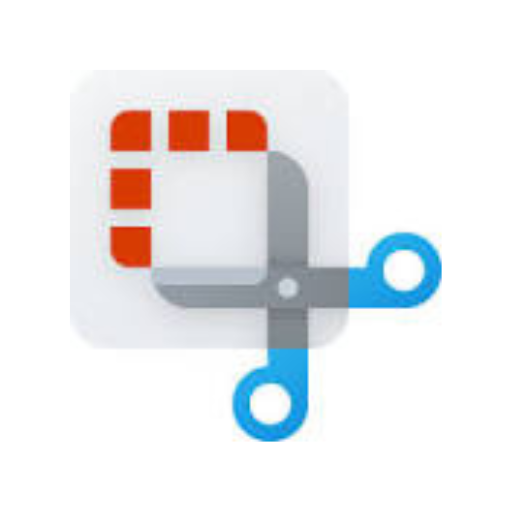
切り取り領域とスケッチ のダウンロード
「切り取り領域とスケッチ」は、Windows に標準搭載されているため、通常はダウンロードする必要はありませんが、アンインストール場合は、再インストールすることが可能です。
MicrosoftStoreアプリのページにアクセスします。
ダウンロードボタンをクリックして、「切り取り領域とスケッチ Installer.exe」をダウンロードします。
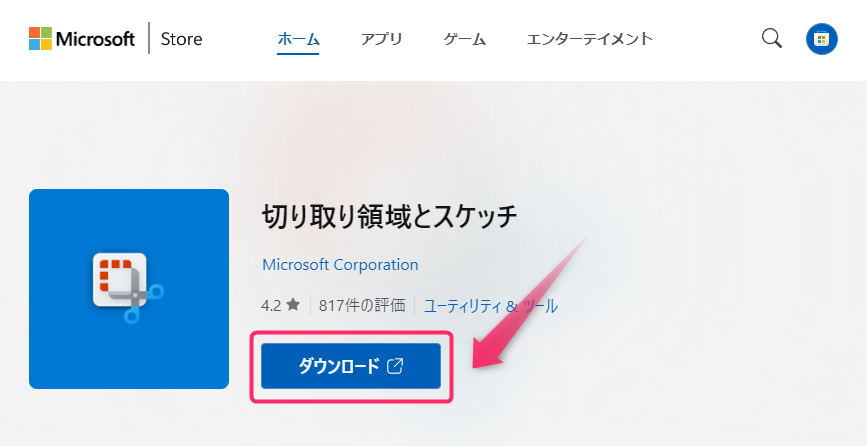
「切り取り領域とスケッチ Installer.exe」をダブルクリックするとインストールを開始されます。
切り取り領域とスケッチ の起動方法
「切り取り領域とスケッチ」は、以下の方法で起動できます。
Windowsのスタートメニューから「切り取り」などのキーワードでアプリを検索して起動する
キャプチャモードの起動
Windows + Shift + Sを押下して、スクリーンショットモードを起動する
PrtScを押下して、スクリーンショットモードを起動する
切り取り領域とスケッチ の機能と使い方
切り取り機能
切り取りたい領域を選択することで、選択範囲のスクリーンショットを撮ることが可能です。
切り取った画像に対して、テキスト及びペンやハイライトで注釈などの説明やメモを追記することができます。
スケッチ機能
フリーハンドでスケッチを描くことができます。メモやアイデアのスケッチ、イラスト作成などに使用できます。スケッチツールでは、ペンの色やサイズを変更することも可能です。
切り取り領域とスケッチ が正しく動作しない時の対処法
切り取り領域とスケッチ が正しく動作しない場合は、アプリの「修正」または「リセット」を行うことで、問題が解決する場合があります。
スタートを右クリックし、【アプリと機能】を選択します。
一覧の【 Snipping Tool 】右側にある3点リーダー︙をクリックして、【詳細オプション】を選択します。
リセットの項目にある修正またはリセットボタンをクリックします。
完了後「切り取り領域とスケッチ」が正しく動作するか確認します。
